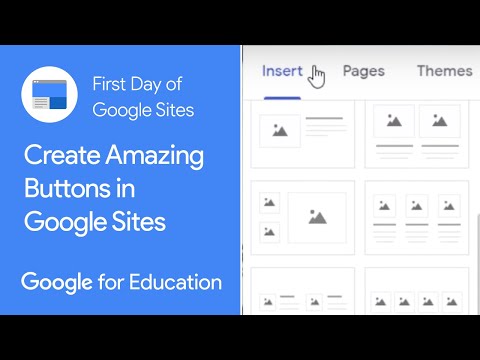
Valokuvien lataaminen Google Driveen Google Pixel 3: lla on sama kuin ladattaessa muille laitteille, koska Drivessa on sama käyttöliittymä kaikilla mobiilialustoilla, mikä on helppo käyttää ja ymmärtää. Jos käytät sitä ensimmäistä kertaa, olet tullut oikeaan paikkaan, joka opastaa sinua lataamaan tai varmuuskopioimaan valokuvasi Google Driveen.
Kun tiedostot tai valokuvat on ladattu, voit käyttää niitä missä tahansa, kunhan voit kirjautua Google-tiliisi. Sinulla on 15 Gt ilmaista pilvitallennustilaa, ja jos aiot käyttää sitä vain valokuviin, voit tallentaa sinne tuhansia otoksia. Asia on siinä, että Drive on yhdistetty tiliin, jota käytät Pixel 3: lla, joten sinun ei tarvitse kirjautua sisään, jotta voit käyttää sitä. Itse asiassa sinun tarvitsee vain napauttaa sovelluksen vetolaatikon kuvaketta ja voit käyttää sitä heti.
Jos olet yksi Pixel 3: n omistajista ja olet hieman hämmentynyt Driven käytöstä, jatka lukemista, koska tämä artikkeli voi auttaa sinua tavalla tai toisella. Tässä oppaassa annan sinulle muutaman menettelyn valokuvien lataamiseksi Googlen palvelimille.
Valokuvan lataaminen Google Driveen Pixel 3: ssa jakamatta
- Käynnistä Google Drive aloitusnäytöltä tai sovelluslaatikosta.
- Kun sovellus avautuu, näet välittömästi lähettämäsi tiedostot sekä luomasi kansiot.
- Lataa valokuvasi koskettamalla Plus (+) -kuvaketta oikeassa alakulmassa.
- Napauta nyt Lähetä-kuvaketta.
- Siirry kansioon, johon valokuvasi on tallennettu.
- Jos haluat ladata vain yhden kuvan, napauta sitä, mutta jos haluat ladata useamman kuin yhden, napauta kuvaa ja pidä sitä painettuna, kunnes valintamerkki ilmestyy vasemmalle, ja napauta sitten ladattavia kuvia.
- Napauta Avaa oikeassa yläkulmassa.
- Odota, kunnes lataus on valmis.
Kuinka tallentaa valokuva Google Driveen Pixel 3: sta Jaa-vaihtoehdolla
- Etsi puhelimesta asiakirja, jonka haluat ladata Google Driveen.
- Napauta jakopainiketta. Se näyttää yleensä vasemmalle osoittavalta kolmiosta, jossa on piste jokaisessa pisteessä.
- Napauta Tallenna Driveen.
- Napauta Salli, jos sinua kehotetaan antamaan Google Drivelle pääsy tiedostoihisi.
- Lisää otsikko asiakirjaan, jos haluat tai muuttaa / luoda sen kansion nimen, jossa se sijaitsi, ja napauta näytön oikeassa alakulmassa Tallenna.
Lataus voi kestää vain sekunnin tai kaksi, riippuen yhteydestäsi tiedoston koon mukaan. Ladattuasi voit avata Google Driven suoraan sovelluksen vetolaatikosta. Jos et muuttanut oletushakemistoa, tiedosto löytyy päähakemistosta nimeltä Oma Drive, muuten se olisi luomassasi kansiossa.
Toivon, että tämä ohjeet ovat auttaneet sinua tavalla tai toisella. Auta meitä levittämään sanaa jakamalla tämä viesti ystävillesi tai ihmisillesi, joilla saattaa olla myös samanlaisia ongelmia. Kiitos lukemisesta!
AIHEESEEN LIITTYVÄT JULKAISUT:
- Mitä tehdä, jos Google Pixel 3 -näyttökuva on pikseloitu tai epäselvä lähetettäessä
- Kuinka korjata Google Pixel 3 XL, joka ei lataudu
- Google Pixel 3: n Bluetooth-yhteys kuulokkeisiin katkeaa jatkuvasti
- Kuinka ottaa kuvakaappaus Google Pixel 3 -älypuhelimellasi
Ota yhteyttä meihin
Olemme aina avoimia ongelmallesi, kysymyksiisi ja ehdotuksiisi, joten ota rohkeasti yhteyttä täyttämällä tämä lomake. Tämä on ilmainen palvelumme, jota emme veloita sinulta senttiäkään. Huomaa kuitenkin, että saamme satoja sähköposteja päivittäin, ja on mahdotonta vastata jokaiseen niistä. Mutta voit olla varma, että luemme jokaisen saamamme viestin. Niille, joille olemme auttaneet, levitä sanaa jakamalla viestit ystävillesi tai vain pitämällä Facebook- ja Google+ -sivumme tai seuraamalla meitä Twitterissä.


